- Actualizar a Windows 10 es solo una de las causas que generan el error atikmdag.sys.
- Para resolver este problema, es posible que deba tomar medidas relacionadas con el registro de su sistema, pero tenemos alternativas para usted.
- También puede probar la herramienta especializada que recomendamos y ahorrar tiempo al deshacerse del problema bsod atikmdag.sys.
- Un componente del dispositivo puede tener la culpa, y con nuestra guía sabrá cómo solucionarlo.
Los usuarios de Windows informaron haber experimentado errores BSOD (pantalla azul de la muerte) de atikmdag.sys, especialmente después de actualizar de Windows 7 o Windows 8 al sistema operativo Windows 10. Este error BSOD evita que las PC con Windows se inicien normalmente.
Atikmdag.sys es un archivo .sys asociado con ATI Radeon Family que fue desarrollado por Advanced Mirco Devices, Inc. (AMD) para el sistema operativo Windows.
Sin embargo, hemos identificado posibles razones para el problema BSOD de atikmdag.sys que incluye: infección por virus o malware, controladores de dispositivo ATI Radeon corruptos o antiguos.
Algunas otras causas también incluyen claves de registro de Windows perdidas o dañadas, disco duro dañado, cambios recientes en el sistema o incluso disco duro dañado.
¿Cómo soluciono los errores BSOD de atikmdag.sys?
1. Use un reparador de BSoD de terceros
Le recomendamos que utilice una herramienta profesional en la que pueda confiar cuando se trata de reparar o reemplazar archivos dañados, prevenir y corregir errores BSoD e incluso restaurar su PC a su mejor estado para que pueda funcionar a su máxima capacidad.

Restaurante funciona con una base de datos en línea que presenta los últimos archivos funcionales del sistema para PC con Windows 10, lo que le permite reemplazar fácilmente cualquier elemento que pueda causar un error BSoD.
Este software también puede ayudarlo creando un punto de restauración antes de comenzar las reparaciones, lo que le permite restaurar fácilmente la versión anterior de su sistema si algo sale mal.
Así es como puede corregir errores de registro usando Restoro:
- Descargar e instalar Restoro.
- Iniciar la aplicacion.
- Espere a que el software identifique problemas de estabilidad y posibles archivos corruptos.
- imprenta Iniciar reparación.
- Reinicie su PC para que todos los cambios surtan efecto.
Tan pronto como se complete el proceso de reparación, su PC debería funcionar sin problemas, y no tendrá que preocuparse por los errores de BSoD o los tiempos de respuesta lentos nunca más.
⇒ Obtener Restoro
Descargo de responsabilidad: Este programa debe actualizarse desde la versión gratuita para poder realizar algunas acciones específicas.
2. Ejecute un análisis completo del sistema
- Vaya a Inicio, luego escriba defensor y haga doble clic Defensor de Windows para iniciar la herramienta.
- En el panel de la izquierda, seleccione el icono de escudo.
- En la nueva ventana, haga clic en el Escaneo avanzado opción.
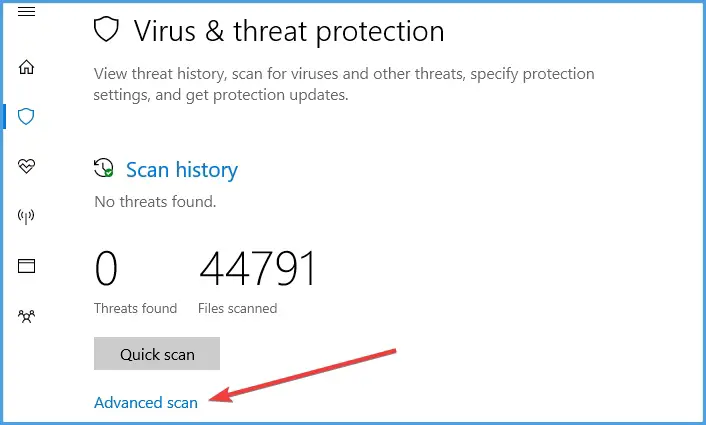
- Marque la opción de análisis completo para iniciar un análisis de malware completo del sistema.
Los virus y el malware son la causa principal del error atikmdag.sys que da como resultado la pantalla azul de la muerte en su Windows 10.
Ejecute un análisis completo del sistema en su PC para eliminar todos los posibles virus corruptos. Hay varios software antivirus de terceros que puede usar.
Le recomendamos encarecidamente que consulte algunos de los el mejor software antivirus para su PC con Windows e instalarlos en su computadora.
Nota: Si ha terminado de escanear su PC, es recomendable que elimine todos los virus detectados; la opción puede ser “limpiar” o “eliminar” según el Antivirus que esté utilizando.
3. Reparación de registro de PC
- Vaya a Inicio, escriba el código a continuación, luego haga clic derecho Símbolo del sistema y seleccione Ejecutar como administrador:
cmd - Ahora, escribe el siguiente código:
sfc /scannow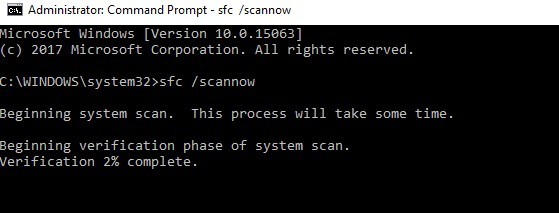
- Espere a que se complete el proceso de escaneo y luego reinicie su computadora.
- Todos los archivos corruptos serán reemplazados al reiniciar.
La forma más sencilla de reparar su registro de Windows es usar una herramienta dedicada. Alternativamente, también puede usar el Comprobador de archivos del sistema de Microsoft para verificar si hay daños en los archivos del sistema.
El software de limpieza del registro tiene una variedad de funciones para ayudarlo con los registros y las dificultades relacionadas con el sistema.
Los limpiadores de registro pueden ser realmente beneficiosos para su computadora.
Sin embargo, como precaución, elige la opción de crear una copia de seguridad antes de limpiarla. Si algo sale mal, necesitará esa copia de seguridad.
El software de utilidad verifica la integridad de todos los archivos del sistema y repara los archivos con problemas cuando es posible.
4. Actualice su sistema operativo Windows
- Vaya a Inicio y luego escriba actualizar en el cuadro de búsqueda y luego haga clic en actualizacion de Windows para proceder.
- En el actualizacion de Windows ventana, verifique si hay actualizaciones e instale las actualizaciones disponibles.
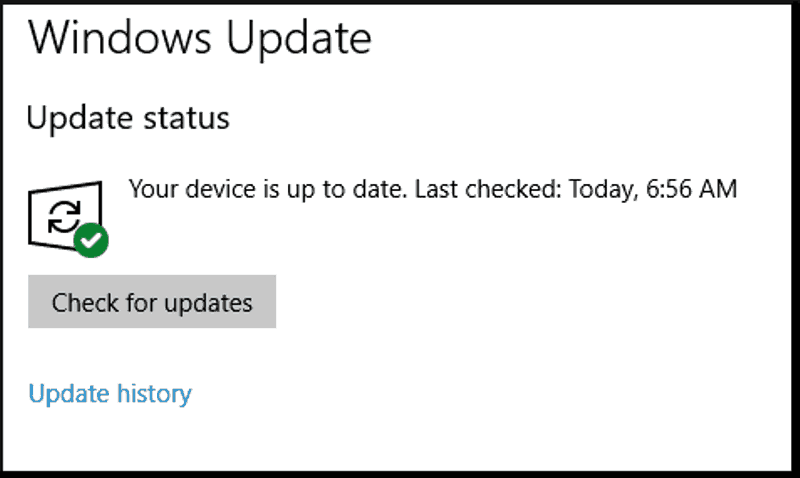
- Una vez completada la actualización, reinicie su PC con Windows.
Además, puede solucionar el problema de error BSOD de atikmdag.sys actualizando su sistema operativo Windows 10 a la última versión.
Microsoft lanza constantemente actualizaciones de Windows para mejorar la estabilidad del sistema y solucionar varios problemas y errores asociados con el error de inicio.
5. Actualice los controladores ATI Radeon
- presione el Windows + R clave para poner en marcha el Correr programa.
- En el Correr ventanas, escriba el código a continuación y haga clic en OK para abrir el Administrador de dispositivos:
devmgmt.msc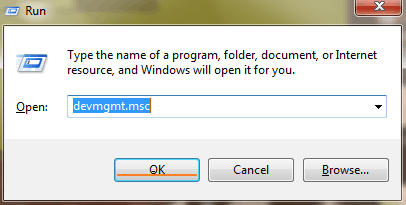
- Desde el Administrador de dispositivos panel izquierdo, expanda el Adaptadores de pantalla categoría y haga clic derecho en la tarjeta de video
- Seleccione Actualizar controlador y siga las indicaciones para aplicar la actualización.
- Finalmente, después de que se haya actualizado el controlador de video en su PC, reinicie su PC.
Los controladores de dispositivos de la familia ATI Radeon obsoletos o antiguos probablemente podrían ser responsables del problema BSOD de atikmdag.sys. Puede actualizar el controlador de gráficos de su PC siguiendo estos pasos:
Otra forma de actualizar los controladores ATI Radeon es visitando el sitio web de AMD para descargar e instalar el controlador de la tarjeta de video para el modelo de su PC.
También le recomendamos que actualice sus controladores automáticamente usando un actualizador de controladores dedicado para escanear su PC en busca de controladores obsoletos y proporcionarle un informe detallado. Este procedimiento hará que su PC funcione como nueva en muy poco tiempo.
5. Realice la restauración del sistema en modo seguro
- Apague su PC y vuelva a encenderla.
- Navegar a la Ejecutar en modo seguro opción y golpe Ingresar.
- Ir Comienzoescriba restauración del sistema y luego presione Ingresar.
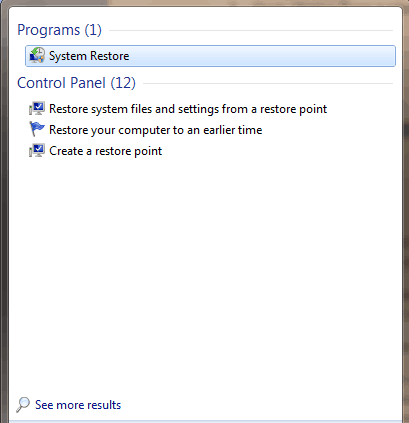
- Siga las indicaciones para volver a un determinado punto de restauración.
- Espere a que se complete el proceso y luego reinicie.
Ejecutar la restauración del sistema también puede solucionar el problema de error en su PC con Windows. El modo seguro es un modo de diagnóstico en Windows que inicia su PC con solo los archivos básicos y los controladores en ejecución.
Sin embargo, puede realizar una restauración del sistema en modo seguro para volver a un determinado punto de restauración en su sistema sin el mensaje de error que se muestra al inicio.
Nota: Asegúrese de poder identificar la fecha del punto de restauración antes de que comenzara el mensaje de error. La restauración del sistema no afecta ninguno de sus archivos, documentos y datos personales.
6. Ejecute CHDSK
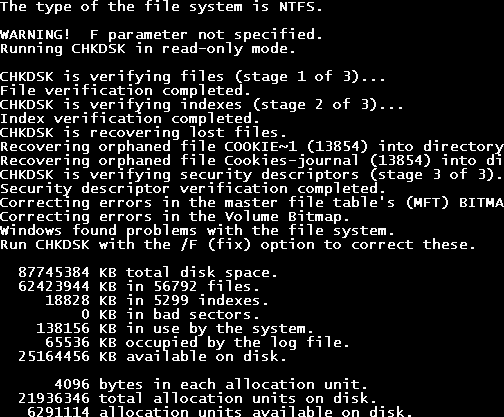
- Arranque desde el DVD de instalación de arranque de Windows.
- Cuando se le solicite, presione cualquier tecla para iniciar desde un CD o DVD.
- Seleccione sus preferencias de idioma y haga clic en próximo.
- Ahora, haga clic en Repara tu computadora.
- Haga clic en Solucionar problemasentonces Opciones avanzadas E ir a Símbolo del sistema.
- En el Símbolo del sistema escribe:
CHKDSK C: /F - Luego, en el símbolo del sistema, escriba el código a continuación y presione Entrar:
CHKDSK C: /R - Una vez finalizado el proceso, reiniciar tu computador.
7. Reemplace RAM/HDD
Puede quitar su HDD, conectarlo a otra PC para acceder a los archivos y carpetas en la PC. Esto le permitirá hacer una copia de seguridad de los archivos importantes por motivos de seguridad.
Si la nueva PC no puede identificar y acceder al disco duro, definitivamente debe reemplazarlo por uno nuevo. Pero, si puede acceder al HDD en la nueva PC, entonces debe reemplazar la RAM porque es un componente defectuoso.
Puede comprar una nueva RAM/HDD en el sitio web de venta minorista en línea del fabricante de su PC, Amazon o en su tienda local de computadoras.
Sin embargo, le recomendamos encarecidamente que pueda realizar el reemplazo por un ingeniero informático profesional.
Si no puede resolver el error atikmdag.sys que causa BSoD utilizando cualquiera de las correcciones anteriores (lo cual es bastante poco probable), existe la posibilidad de que la RAM/HDD de su sistema esté defectuosa.
7. Instalación limpia del sistema operativo Windows 10
Otra forma de corregir el error relacionado con el archivo atikmdag.sys en Windows 10 es realizar una instalación limpia del sistema operativo Windows en su PC.
Sin embargo, este método borrará todas las aplicaciones, archivos y carpetas preinstalados, pero resolverá el problema BSOD de atikmdag.sys independientemente de esto.
Mientras tanto, puede visitar los medios de instalación oficiales de Microsoft para obtener una guía sobre cómo limpiar la instalación del sistema operativo Windows 10.
Al seguir los métodos enumerados anteriormente, debería poder deshacerse de cualquier problema de atikmdag.sys que pueda haber encontrado al actualizar su PC con Windows.
Si conoce algún otro método que funcione y que nos hayamos perdido, no dude en dejarnos un mensaje en la sección de comentarios a continuación. Luego tomaremos sus comentarios y actualizaremos el artículo en consecuencia.
Nos gustaría saber más de usted sobre este asunto, así que envíenos un comentario en la sección dedicada a continuación.



![Error de Exfat_file_system en Windows 10/11 y Mac [Full Fix] Error de Exfat_file_system en Windows 10/11 y Mac [Full Fix]](https://auto-surf.ro/wp-content/uploads/Error-de-Exfat_file_system-en-Windows-1011-y-Mac-Full-Fix-768x512.jpg?v=1644644504)
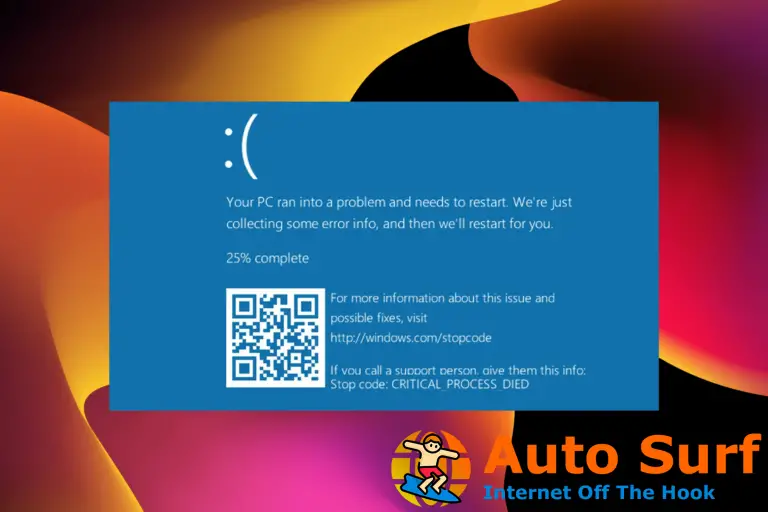

![Necesita una remisión de TrustedInstaller [Delete/Change] Necesita una remisión de TrustedInstaller [Delete/Change]](https://auto-surf.ro/wp-content/uploads/1662149167_607_Necesita-una-remision-de-TrustedInstaller-DeleteChange-768x512.png?v=1662149177)